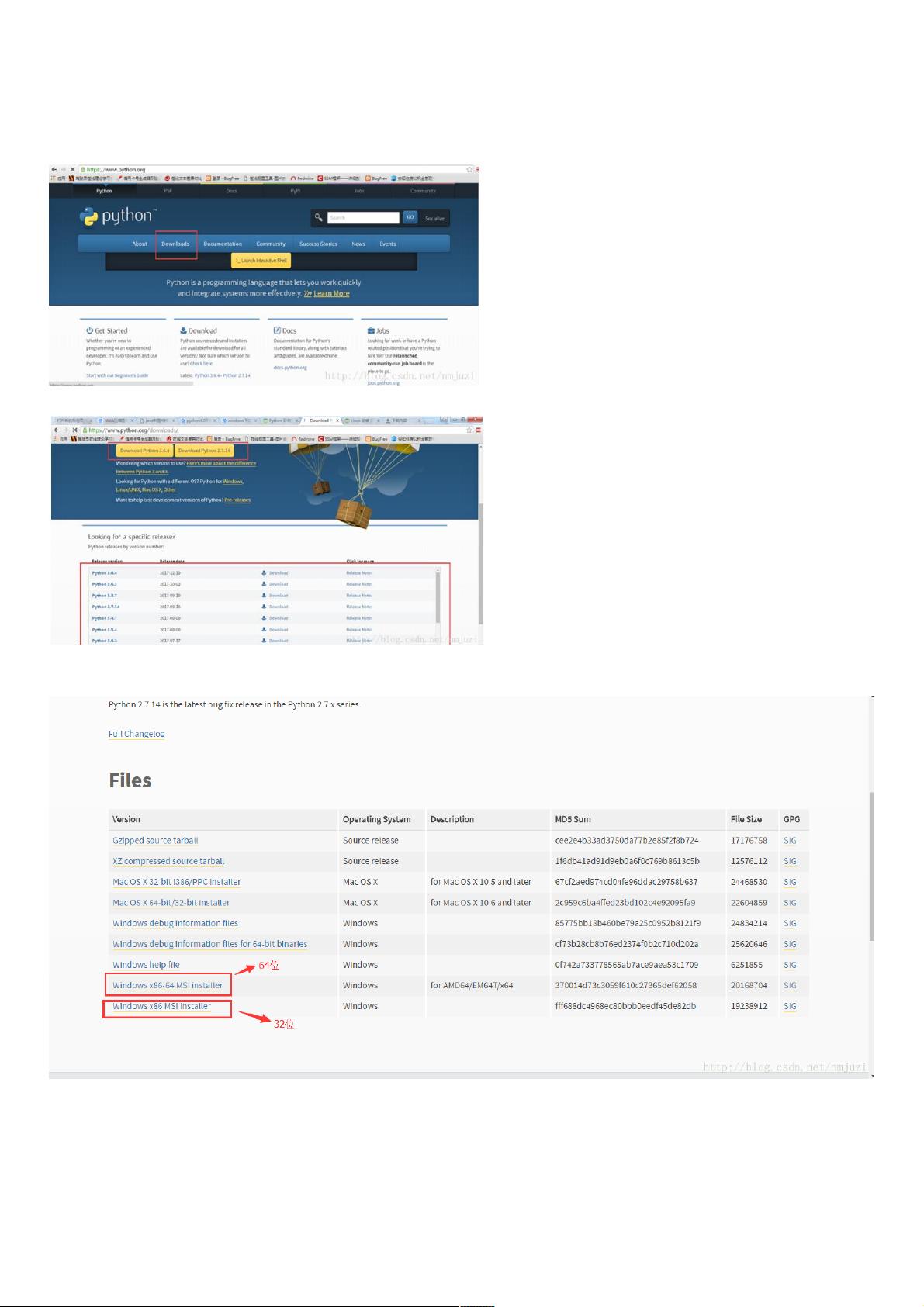Windows环境下Python安装完全指南
200 浏览量
更新于2024-08-29
收藏 837KB PDF 举报
"这篇教程详细介绍了在Windows操作系统下如何为初学者安装Python,包括选择版本、下载、安装过程以及环境变量的配置。"
在Windows环境下安装Python是许多初学者的第一步,这篇教程针对的是完全没有经验的新手。首先,你需要访问Python的官方网站(www.python.org),在"Downloads"部分选择适合自己需求的版本,目前有Python 2.X.X和3.X.X两个主要分支。Python 2.x系列已经在2020年停止更新,因此,对于新学习者,推荐选择Python 3.x版本。
下载时,2.X.X版本需要下载"windows XXX MSI installer",而3.X.X版本则需要下载"windows XXX executable installer"。下载完成后,运行安装程序。在安装过程中,有几个关键选项需要注意:
1. 勾选"Add Python 3.x to PATH"选项,这样会自动将Python的安装路径添加到系统的环境变量Path中,方便日后在命令行中直接使用Python命令。
2. 可以选择"Install Now"来默认安装到C盘,或者选择"Customize installation"来自定义安装路径。为了保持磁盘整洁,建议自定义安装位置。
3. 如果选择了"Customize installation",记得确认勾选"Download pip",以便安装Python的包管理器pip,用于安装和管理第三方库。
安装过程中,确保选择"Install for all users",然后指定一个合适的安装路径。安装完成后,通过命令提示符(cmd)测试Python是否安装成功。只需输入"python",如果看到Python交互式解释器的提示符,那么恭喜,Python已经成功安装。
如果在安装过程中没有自动添加环境变量,或者需要修改环境变量,可以手动进行设置。具体步骤如下:
1. 右键点击"计算机",选择"属性",然后点击"高级系统设置"。
2. 在"系统属性"窗口中,选择"环境变量"。
3. 在"系统变量"部分找到名为"Path"的变量,然后点击"编辑"。
4. 在"编辑环境变量"窗口中,点击"新建",并添加Python的安装路径,如"F:\Python36\",以及pip的脚本目录,如"F:\Python36\Scripts\"。注意不同路径之间要用分号";"隔开。
完成这些步骤后,你就可以在任何目录下运行Python和pip命令了。对于初学者来说,了解和掌握这些基本操作至关重要,因为它们是后续学习和开发的基础。继续深入Python的学习,你可以参考更多相关的教程和书籍,以巩固和拓展你的知识。
2024-02-21 上传
2020-12-24 上传
2021-06-11 上传
点击了解资源详情
点击了解资源详情
点击了解资源详情
点击了解资源详情
2020-07-21 上传
2021-12-24 上传
weixin_38692707
- 粉丝: 8
- 资源: 901
最新资源
- MATLAB新功能:Multi-frame ViewRGB制作彩色图阴影
- XKCD Substitutions 3-crx插件:创新的网页文字替换工具
- Python实现8位等离子效果开源项目plasma.py解读
- 维护商店移动应用:基于PhoneGap的移动API应用
- Laravel-Admin的Redis Manager扩展使用教程
- Jekyll代理主题使用指南及文件结构解析
- cPanel中PHP多版本插件的安装与配置指南
- 深入探讨React和Typescript在Alias kopio游戏中的应用
- node.js OSC服务器实现:Gibber消息转换技术解析
- 体验最新升级版的mdbootstrap pro 6.1.0组件库
- 超市盘点过机系统实现与delphi应用
- Boogle: 探索 Python 编程的 Boggle 仿制品
- C++实现的Physics2D简易2D物理模拟
- 傅里叶级数在分数阶微分积分计算中的应用与实现
- Windows Phone与PhoneGap应用隔离存储文件访问方法
- iso8601-interval-recurrence:掌握ISO8601日期范围与重复间隔检查